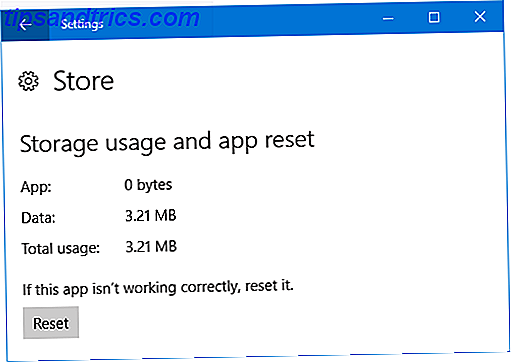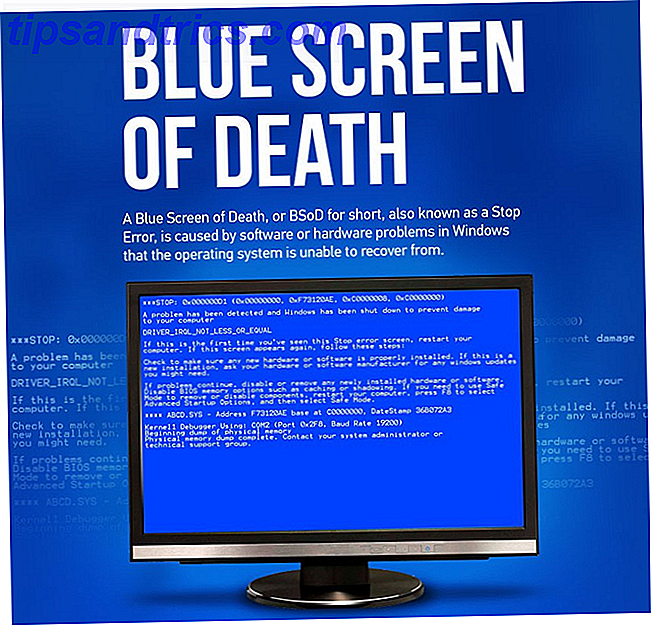Har du nogensinde gjort en ting gentagne gange på din computer og ønsket at du kunne automatisere det og få det til at køre på egen hånd?
Har du nogensinde gjort en ting gentagne gange på din computer og ønsket at du kunne automatisere det og få det til at køre på egen hånd?
I Linux er den nemmeste måde at planlægge og automatisere en opgave på at bruge crontab. Dette er en kommandolinjebaseret applikation, som giver dig mulighed for at udføre kommandoer eller scripts automatisk på et bestemt tidspunkt / dato.
For dem, der ikke kan lide terminal- og kommandolinjegrænsefladen, er Gnome Schedule den grafiske ækvivalent af crontab. Det udnytter kraften til vixie-cron, dcron og til at styre din crontab-fil og giver en nem måde at planlægge opgaver på din computer. Skal det planlægge en tilbagevendende opgave eller opgave, der kun sker én gang, har Gnome-Schema ikke noget problem med at håndtere det.

Installation
Gnome Schedule findes i opbevaringsstedet for de fleste Linux distros, så installation er en nem affære. Hvis du bruger Ubuntu, kan du nemt installere det ved at klikke på dette link i Synaptic Package Manager eller i din terminal, skriv følgende kommando:
sudo apt-get install gnome-schedule
Anvendelse
Når du planlægger en ny opgave, kan du vælge om det er en tilbagevendende opgave eller bare en engangs ting.

For en engangsopgave bliver du bedt om at indtaste opgavebeskrivelsen, datoen og klokkeslættet for kodens udførelse og den kode, der skal udføres. Hvis du ikke ved det, betyder en engangsopgave ikke, at du kun kan planlægge en ting at køre. Du kan nemt konfigurere Gnome Schedule til at køre flere kommandoer og gøre forskellige ting på samme tid.
For eksempel kan du få det til at stoppe alle applikationer, rydde skraldespanden og lukke computeren kl. 22 om natten. Du skal blot sikre dig, at du indtaster hver kommando i en ny linje og i den rækkefølge, du vil have den til at køre.

Der er også en knap for dig at tilføje den eksisterende opgave som en skabelon. Med skabelonen behøver du ikke at angive indstillingen for den samme opgave igen og igen.
I tilbagevendende tilstand kan du definere opgaven for at køre hver uge, time, minut, sekund eller ved hver genstart. Hvis du vil have præcis kontrol, kan du også tænde Avanceret tilstand for at redigere tidsplanen manuelt.


Som standard kan Gnome Schedule ikke køre kommandoen kode, der kræver administrator tilladelse. Ved planlægning af opgaver, der involverer systemindstillingen, skal du først køre Gnome Schedule i Superbruger tilstand, før du kan tilføje opgaven til tidsplanen. For at gøre det skal du køre Gnome Schedule applikationen fra terminalen.
gksu gnome-tidsplan
I superbrugertilstanden kan du også redigere andre brugeres planlagte opgaver.
Konklusion
Gnome Schedule er en simpel og nem at bruge applikation til at planlægge og automatisere opgaver i din Linux-maskine. Det kræver ikke, at du husker eller lærer en kommandolinjeinstruktion til at oprette et cron-job, men det giver dig mulighed for at planlægge og automatisere dine opgaver nemt. En ting skal du dog lære kommandolinjekoderne, der udfører dine opgaver, eller du vil ikke være i stand til at oprette opgaven.
Det ville være godt, hvis udvikleren kan inkludere nogle foruddefinerede skabeloner til standardopgaverne som f.eks. Shutdown, rydde skraldespanden, lukke alle vinduer osv.
Hvilken anden software bruger du til at automatisere og planlægge opgaver i din Linux-maskine?
Billedkredit : Jean-Lou Dupont